Проблеми с Windows 10, проблеми с решения и корекции
Ако сте инсталирали най-новата версия на Windows 10 , може да се сблъскате с някои проблеми(Windows 10 problems) и проблеми с Windows 10. За щастие списъкът с известни проблеми не е дълъг и по някаква причина е ограничен до някои страни. Най-доброто нещо за грешки в Windows 10 или известни проблеми е, че Microsoft работи върху тях веднага щом бъдат уведомени. Въпреки това, ето някои грешки и проблеми.
Проблеми и проблеми с Windows 10
1] Инсталацията на Windows може да приключи със съобщение НЕЩО СЕ СЛУЧИ(SOMETHING HAPPENED)
На някои езици може да видите съобщението „ Нещо се случи(Something happened) “, като единствената опция е бутона ЗАТВОРИ(CLOSE) . Когато щракнете върху бутона, инсталацията се прекратява. Това е забелязано, ако сте избрали да създадете ISO и използвате записан DVD или USB за инсталиране на Windows 10 .
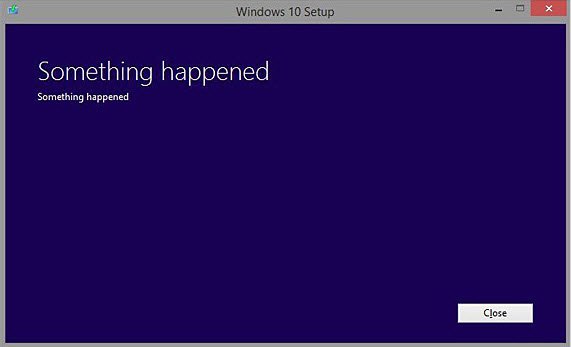
Въпреки че не е официален, проблемът се дължи на езиковите(Language) настройки в Windows OS . Проверете настройките за език(Language) и регион в (Region)контролния(Control) панел на Windows 7 или Windows 8.1, които надстройвате с помощта на ISO файла. Корекцията, която се използва широко, е да изтеглите отново пакета за английски език на САЩ(US English Language) и да го инсталирате на компютъра, който се опитвате да надстроите. Това означава, че трябва да отидете на контролния панел(Control Panel) , да отворите езика(Language) и настройките(Settings) и да се уверите, че е инсталиран американски английски . (US English)Може да се наложи да инсталирате отново езиковия пакет за Windows 10 ISO да работи. Отидете тук, за да видите как да инсталирате езикови пакети в Windows .
По-добро решение е да използвате опцията „ Надстройте този компютър“ с помощта на (Upgrade)Windows 10 Media Creation Tool . Последната опция ще премахне необходимостта от създаване на базиран на ISO инсталационен носител ( DVD или USB ) и ще направи надстройка на място на Windows 10 . Надстройката на място вероятно не се обърка със странното съобщение „нещо се е случило“ според докладите в социалните медии. Ще ви е необходима активна интернет(Internet) връзка обаче за всеки компютър, който надграждате по този начин.
Накратко, извършването на надстройка на място е по-добър вариант, отколкото да използвате ISO файлове на Windows 10 към момента.(In short, performing an in-place upgrade is a better option than going for ISO files of Windows 10 as of now.)
Съобщението „Нещо се случи“ е твърде неясно и не ви казва какво се е объркало. Вторият ред също, както е на изображението, казва „нещо се случи“. Точно сега той се превърна в център на шеги и мемове в социалните медии. Microsoft скоро може да публикува правилна корекция или обяснение за съобщението за грешка. Поне това очаквам.
2] Старт(Start) менюто не може да съдържа повече от 512 елемента
Въпреки че 512 е голямо число и не мисля, че някой би закачил толкова много програми или приложения в менюто " Старт(Start) ", все още е известен проблем в Windows 10 , че ако изберете повече от 512 приложения, те ще изчезнат от менюто " Старт(Start) ". . Докато броят на приложенията, закачени в менюто " Старт(Start) ", е по-малък от 512, плочките за приложения ще се виждат правилно. Ако прекосите числото, менюто " Старт(Start) " се обърка.
Microsoft разполага с информация за това и те работят за премахване на капачката.
3] Проблеми с клипборда в Windows 10
Windows 10 понякога не копира с Ctrl+C . Няма поправка, освен да натискате клавишната комбинация отново и отново, докато не бъде копирана в клипборда. Друг по-добър вариант е да щракнете с десния бутон на мишката и от контекстното меню, което се показва, да изберете КОПИРАНЕ(COPY) или ИЗРЕЖАНЕ(CUT) според случая.
4] Windows Store се срива
Това е по-скоро проблем с приложението Store , отколкото проблем с операционната система Windows 10 . Приложението за магазин за Windows 10 продължава да се срива, когато се опитате да изтеглите нещо. Проблемът е докладван от много - включително автори на TWC .
Няма решение за проблема, но е уведомен до екипа на Windows . Надявам се скоро проблемът да бъде отстранен. Но междувременно можете да видите точка 3 от Windows 10 Guru Fixes .
5] Безжичните(Wireless) мрежи не са налични
След като надстроите от Windows 8.1 до Windows 10 Pro или Windows 10 Enterprise , няма налични безжични мрежи. Кабелните Ethernet връзки също може да не функционират правилно, ако използвате вграден Ethernet адаптер или USB Ethernet адаптер. Това може да се случи поради наличието на неподдържан VPN софтуер. Ако сте изправени пред този проблем, прочетете Wi-Fi не работи след надстройка до Windows 10 .
6] Менюто "Старт"(Start Menu) или лентата на задачите(Taskbar) не работят
Някои потребители, които са надстроили, установяват, че тяхното меню "Старт" не се отваря в Windows 10(Start Menu does not open in Windows 10) . Тази публикация ще ви помогне да отстраните проблема. Вижте тази публикация, ако вашата лента на задачите не работи в Windows 10 .
7] Приложенията на Windows Store не се отварят
Ако приложенията на Windows Store не се отварят , след като сте надстроили, тогава тази публикация ще ви покаже как бързо да отстраните проблема.
8] Магазинът на Windows не се отваря
Ако Windows 10 Store не работи , изпълнете този инструмент за отстраняване на неизправности и инструмент от Microsoft .
9] Приложението за настройки на (Settings)Windows 10 не се отваря
За някои приложението за настройки на (Settings)Windows 10 не се отваря или стартира. Или вместо това отваря приложението Store . Използвайте Fix-It , посочен в инструмента. Актуализацията KB3081424(Update KB3081424) ще предотврати повторната поява на проблема.
10] Графичните карти на NVIDIA(NVIDIA Graphic Cards) не са съвместими
Графичните драйвери не са съвместими с Windows 10 в момента. NVIDIA работи по проблема и скоро ще предостави съвместими драйвери, така че потребителите да могат да надграждат до Windows 10 без проблеми. Можете да потърсите вашите драйвери за NVIDIA GeForce тук(here) . Nvidia пусна нови WHQL драйвери за Windows 10 .
11] Грешка INACCESSIBLE_BOOT_DEVICE
Вижте тази публикация, ако получите грешка INACCESSIBLE_BOOT_DEVICE , след като сте надстроили до Windows 10 .
12] Office документите не се отварят
Отидете тук, ако след надстройка до Windows 10 установите, че някои от вашите документи на Office Word, Excel или PowerPoint не се отварят .
13] Проблеми при инсталиране(Installation) , надстройка(Upgrade) и активиране(Activation)
- Не може да се активира Windows 10. Продуктовият ключ е блокиран
- Поправете грешки при инсталиране или надстройка на Windows 10(Fix Windows 10 Installation or Upgrade Errors)
- Отстраняване на неизправности при активиране на Windows 10
- Modern Setup Host спря да работи.
14] Windows 10 не може да се свърже с интернет(Internet)
Вижте тази публикация, ако Windows 10 не може да се свърже с интернет .
15] Бързият достъп не работи
Вижте тази публикация, ако бързият достъп в Windows 10 не работи(Quick Access in Windows 10 is not working) или е повреден.
16] Windows 10 Звукът не работи
Вижте тази публикация, ако трябва да поправите проблеми със звука и звука на Windows 10(Windows 10 Sound and Audio problems)
17] Друго
Microsoft също така пусна набор от автоматизирани решения и инструменти за отстраняване на неизправности за решаване на проблеми с Windows 10 . Ако имате други проблеми, моля, потърсете на този уебсайт . Сигурен съм, че ще намерите някакво решение. Проверете тази публикация, ако имате проблеми с цял екран, докато играете игри и т.н., и тази, ако липсват файлове след надстройка на Windows 10 . Тази публикация ще ви помогне, ако вашият Windows 10 не може да намери DVD или CD устройство – и тази, ако компютърът ви се срине със син екран, когато стартирате браузъра Edge .
Вижте тази публикация за някои възможни решения за проблемите с актуализацията на Windows 10 Anniversary Update(Windows 10 Anniversary Update problems) .(See this post for some possible resolutions for your Windows 10 Anniversary Update problems.)
БЕЛЕЖКИ:(NOTES:)
- Щракнете тук, ако не можете да намерите проблема си и го потърсете. Шансовете да намерите помощ са големи.
- Потребителите на Windows 10 може да искат да изтеглят FixWin 10 . Той автоматизира много поправки и ви позволява да решавате проблеми с едно щракване!
- Инструментът за поправка на софтуер на Windows от Microsoft ще поправи системните компоненти и ще открие повредени файлове, ще синхронизира повторно системната(System) дата и час(Time) , ще нулира системните настройки(System Settings) , ще инсталира повторно системните приложения(System Applications) и ще стартира инструмента DISM(DISM Tool) , за да поправи системното изображение с едно щракване.
Ако знаете нещо повече, което може да бъде включено в списъка, моля, коментирайте.
Между другото, Microsoft ви улесни да се свържете с поддръжката, ако се сблъскате с проблеми, докато използвате Windows 10. Вижте как да използвате приложението за връзка с поддръжка(Contact Support app) .(Incidentally, Microsoft has made it easier for you to contact Support if you face any problems while using Windows 10. See how to use the Contact Support app.)
Актуализирано на 15 септември 2018 г.
Related posts
Windows 10 версия 20H2 Известни проблеми и проблеми
Windows 10 версия 2004 Известни проблеми и проблеми
Отстранете проблеми със синхронизирането на OneDrive в Windows 10
Отстраняване на често срещани проблеми с принтера в Windows 10
10 начина за отстраняване на проблеми със срива на Minecraft в Windows 10
Как да деактивирате автоматичните актуализации на драйвери в Windows 10
Нови функции в Windows 10 версия 20H2 Актуализация от октомври 2020 г
Ashampoo WinOptimizer е безплатен софтуер за оптимизиране на Windows 10
Как да отваряте .aspx файлове на компютър с Windows 10
Как да отстраните проблеми с мрежовата връзка в Windows 10
Как да поправите проблеми с размазан текст в Windows 10
Отстраняване на проблеми с интернет връзката в Windows 10
Накарайте Firefox да показва мултимедийни контроли на заключен екран на Windows 10
Емулирайте щракванията на мишката, като задържите курсора на мишката с помощта на мишка без щракване в Windows 10
Създайте клавишна комбинация, за да отворите любимия си уебсайт в Windows 10
Най-добрият безплатен софтуер за молекулярно моделиране за Windows 10
Най-добрият безплатен софтуер за баркод скенер за Windows 10
Как да коригирате проблеми с размера на дисплея и разделителната способност на Windows 10
Как да наложите Google SafeSearch в Microsoft Edge в Windows 10
Гледайте цифрова телевизия и слушайте радио на Windows 10 с ProgDVB
